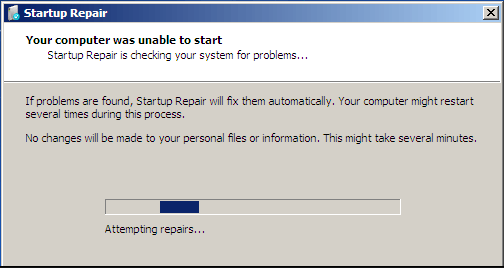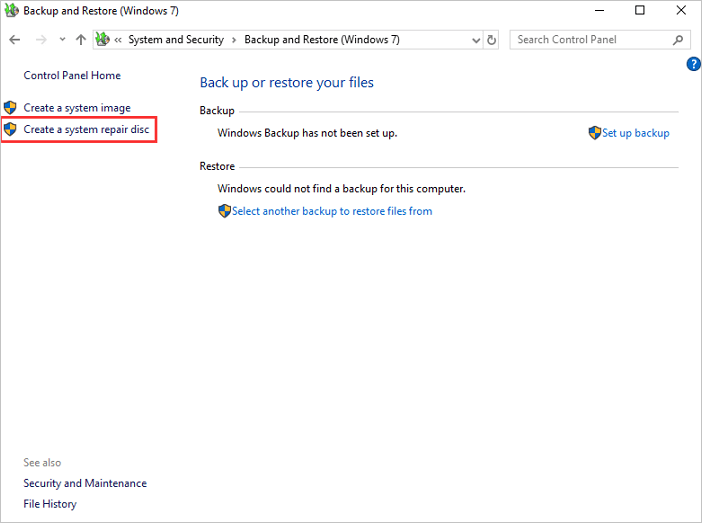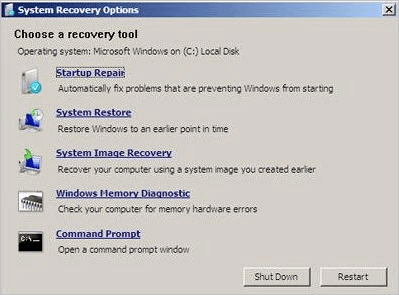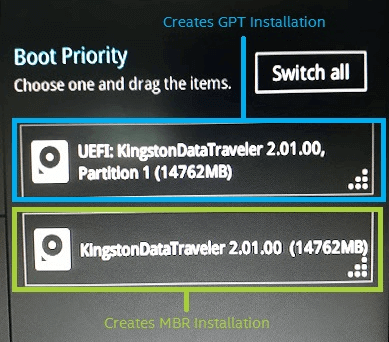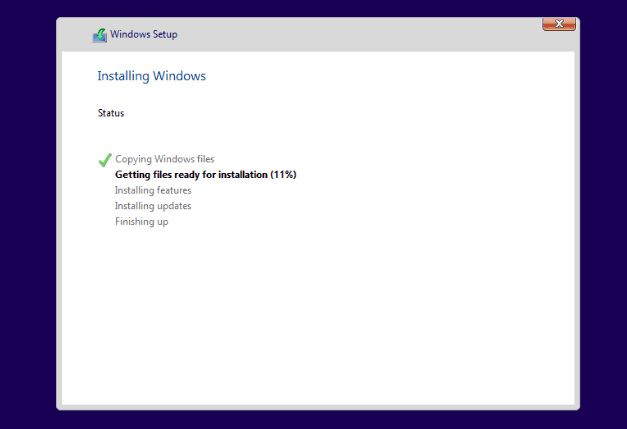your computer was unable to start что делать
Your computer was unable to start что делать
Народный самоучитель по настройке, оптимизации и безопасности Вашего ПК и сети
Your computer was unable to start – решение проблемы
Решить проблему “Your computer was unable to start” нам поможет система восстановления Windows 7, которая по умолчанию должна быть включена на Вашем компьютере. Для этого необходимо выполнить следующие действия:
1) Во время заставки материнской платы, в нашем случае, когда появляется надпись Asus при включении ноутбука, нажимаем клавишу F8.
2)Должно появиться окно на чёрном фоне “Дополнительные варианты загрузки”, где выбираем “Устранение неполадок компьютера”.
3)Пойдёт загрузка среды восстановления, где для входа в её параметры необходимо будет войти под администратором. Окно параметров системы восстановления:
4) Сначала я рекомендую нажать “Восстановление запуска” и следовать командам мастера до полного решения проблемы “Your computer was unable to start”. В конце работы на небольшое время должно появиться сообщения, которое и укажет Вам о решённой или нерешённой проблеме.
5)Если восстановления запуска не помогло, то выбираем “Восстановление системы”. Запускается мастер восстановления системы. Следуя его подсказкам, выбираем точку восстановления, созданную до начала нашей проблемы или как можно раньше.
Обычно после использования “Восстановление запуска” или “Восстановление системы” Windows 7 после перезагрузки должна нормально запуститься. Если Вы не смогли решить проблему “Your computer was unable to start” этими способами, то пожалуйста оставьте свой комментарий.
Если статья «Your computer was unable to start» оказалась для Вас полезной, пожалуйста поделитесь ей со своими друзьями
©Все права защищены. При использовании материалов сайта ссылка на источник обязательна.
Устранение ошибки «Startup Repair Offline» при загрузке Windows 7
Исправляем ошибку «Startup Repair Offline»
Буквально данная неисправность означает – «восстановление запуска не в сети». После перезапуска компьютера, система предприняла попытку по восстановлению работы (не подключаясь к сети), но попытка оказалась неудачной.

Неисправность «Startup Repair Offline» зачастую появляется из-за проблем с жестким диском, а именно из-за повреждения сектора, на котором находятся системные данные, отвечающие за правильный запуск Windows 7. Также возможны проблемы с поврежденными разделами реестра системы. Перейдем к способам исправления этой неполадки.
Способ 1: Сброс настроек BIOS
Переходим в БИОС (при помощи клавиш F2 или Del при загрузке компьютера). Производим загрузку настроек по умолчанию (пункт «Load optimized defaults»). Сохраняем сделанные изменения (нажав клавишу F10) и перезапускаем Виндовс.
Способ 2: Подключение шлейфов
Необходимо произвести проверку целостности разъемов и плотность подключения шлейфов жесткого диска и материнской платы. Убедитесь, что все контакты подключены качественно и плотно. После проверки перезапускаем систему и проверяем на наличие неисправности.
Способ 3: Восстановление запуска
Так как обычный запуск операционной системы невозможен, рекомендуем воспользоваться загрузочным диском или флешкой с системой, которая является идентичной установленной.
В окошке «Параметры восстановления системы» щелкаем по пункту «Восстановление запуска» и дожидаемся завершения проверочных действий и корректного запуска компьютера. После окончания проверки перезагружаем ПК.
Способ 4: «Командная строка»
Если приведенные выше способы не помогли устранить неполадку, тогда вновь запускаем систему с флешки или установочного диска.
Нажимаем клавиши Shift+F10 в самом начале установочного процесса. Попадаем в меню «Командной строки», где необходимо набрать поочередно определенные команды (после ввода каждой из них нажимаем Enter).
bcdedit /export c:\bckp_bcd
ren c:\boot\bcd bcd.old
После того, как ввели все команды, перезапускаем ПК. Если Виндовс 7 не запустилась в работоспособном режиме, тогда в данных о неисправности может быть имя проблемного файла (например, библиотеки расширения .dll). Если было указано название файла, то необходимо попробовать совершить поиска данного файла в интернете и поместить его на ваш винчестер в необходимую директорию (в большинстве случаев, это папка windowds\system 32 ).
Заключение
Итак, что же делать с неполадкой «Startup Repair Offline»? Самый простой и эффективный способ – это использование восстановления запуска ОС, применяя загрузочный диск или флеш-накопитель. Если способ с восстановлением системы не исправил проблему, то воспользуйтесь командной строкой. Также проверьте целостность всех соединений компьютера и настройки BIOS. Применение этих методов позволит устранить ошибку запуска Windows 7.
Помимо этой статьи, на сайте еще 12408 инструкций.
Добавьте сайт Lumpics.ru в закладки (CTRL+D) и мы точно еще пригодимся вам.
Отблагодарите автора, поделитесь статьей в социальных сетях.
Your computer was unable to start что делать
Этот форум закрыт. Спасибо за участие!
Лучший отвечающий
Вопрос
Ноутбук ASUS K50, Window 7 родная, поставлена на фабрике. После установки лицензионной игры с проверкой подлинности StarForce, Windows не запускается (после запроса StarForce перезапустить компьютер).
При включении идёт основная тема ASUS, затем Запуск Windows (только буквы) и сразу после этого «загрузка файлов». Далее выводит окно «System Recovery Options» жму «next», затем появляется «Startup repair», пишет «Your computer was unable to start; Startup Repair is cheking your system for problems». В конце выводит «Startup repair cannot repair this computer automatically» предлагает отправить инфо о проблеме в Microsoft (а интернет тут не подключается) или нет (в деталях проблемы: StartupRepairOffline) Жму финиш и он отключается. далее всё по такой же схеме.
DVD диска с восстановлением в комплекте не было, а при сознании такового записывался только 1 диск, требовал вставить следующий чистый диск, но каждый следующий вставленный диск он не записывал, писал «ошибка при записи диска».
подскажите пожалуйста, как устранить проблему.
Ошибки при загрузке Windows: Разбираемся с самыми частыми
Ошибки при загрузке Windows
Ошибки при загрузке Windows встречаются довольно часто. Он могут говорить о неисправности жесткого диска, оперативной памяти, процессора или операционной системы.
Давайте разберемся, что обозначают ошибки, и как от них избавляться.
Загрузка системы
Разберем процесс загрузки ОС. При включении компьютера и его успешной загрузки, процессор выполняет ряд инструкций, которые ему предоставляет BIOS.
Эти инструкции внесены в энергозависимую память CMOS. После запуска процессор обращается к адресуемой ячейке микросхемы. Это зависит от заложенных свойств. В ней записан код BIOS.
Начальный набор инструкций, выполняемых процессором, называют процедурой POST (Power-On Self Test- самопроверка при подключении к питанию).
С ее помощью проводятся следующие действия:
BIOS прекращает свою работу в загрузке, когда находит главную загрузочную запись на жестком диске (или в месте записи ОС) и передает ей управление дальнейшей загрузкой.
Теперь в загрузку вступают программы, записанные на носителе.
Причины ошибок загрузки
Перечислим основные проблемы загрузки:
Нужно выяснить причину сбоя и устранить ее. А чтобы проблемы больше не возникали снова – не повторяйте эти ошибки.
Это очень важно для дальнейшей корректной работы системы, иначе вам придется снова и снова переустанавливать программное обеспечение и операционку, что приведет к износу жесткого диска.
Что мешает загрузке Windows?
Наиболее распространенные ошибки Windows
Дело в том, что ошибка при загрузке Виндовс изменяется в зависимости от версии ОС.
Так, у разных версий наиболее распространенными будут разные ошибки. Именно поэтому нужно искать решение проблемы для своей операционки.
Windows XP
В нынешнее время данная версия Виндовс практически перестала существовать.
Однако некоторые компьютеры (часто это именно старые модели) всё ещё работают на этой ОС.
И хотя люди, которые давно знают ХР привыкли к её ошибкам, однако стоит разобраться с самыми распространенными из них.
Потеря системного загрузчика
Это наиболее распространенная проблема при загрузке Виндовс ХР. Обычно она возникает при попытке переустановить ОС.
При появлении данной ошибки система выдает одну из двух надписей:
Устранение данных ошибок возможно посредством выполнения данных пунктов:
После этого система перезапустится, и ошибка будет устранена.
Хотя существуют и другие причины потери системного загрузчика, однако вышенаписанное случается наиболее часто.
NTLDR is missing
Данная проблема также довольно распространена. При её появлении, зачастую, пользователи просто форматируют диск, что приводит не только к устранению ошибки, но и потере всей памяти.
Однако данную проблему можно решить без таких радикальных методов, достаточно понять причину её происхождения. А устранить и при этом сохранить данные не так уж и сложно.
Данная ошибка представляет собой черный экран с надписью NTLDR is missing.
Порой для устранения проблемы достаточно нажать популярное сочетание клавиш Ctrl+Alt+Delete (об этом написано в экране ошибки).
Данная комбинация должна перезапустить систему, но помогает это далеко не всегда.
Ошибка означает, что не доступны файлы отвечающие за загрузку системы. Причин её может быть несколько:
Решение ошибки «NTLDR is missing»
HAL.dll
При данной проблеме, во время загрузки ОС, пользователь наблюдает надпись на подобие «Не удается запустить HAL.dll» или «Файл не найден или поврежден».
При её появлении первым пришедшим на ум решением становится переустановка Виндовс. Однако можно справится и без столь кардинальных мер.
Дело в том, что данный файл отвечает за взаимодействие железа (самого компьютера) и его программных компонентов.
Проблема возникает по той причине, что ХР, как наиболее старая версия, подвержена различным ошибкам наиболее часто.
Как таковых причин возникновения ошибки может быть множество. Однако её всё же можно устранить при помощи ряда действий в BIOS’е не переустанавливая при этом операционную систему.
Тем не менее стоит понимать, что порой справится поможет только радикальный способ.
Решение ошибки «HAL.dll»
Windows 7
Несмотря на новые версии Виндовса, семерка всё же остается наиболее популярной. Это скорее дело привычки.
Многие считают данную версию наиболее удобной и усредненной между ХР и той же восьмеркой (в принципе так оно и есть)
. Именно потому что версия наиболее популярная, то и ошибка загрузки Виндовс 7 является частой проблемой.
Чаще всего при загрузке Windows 7 возникают различные коды ошибок, которые указывают на ту или иную проблему. Стоит разобраться с наиболее частыми проблемами, которые возникают.
Загрузчик системы
Как и у Виндовс ХР, у семерки случаются проблемы с загрузчиком. Причина проблемы та же что и у предыдущей версии.
Однако восстановить загрузчик семерки можно как автоматически, так и вручную.
Первый способ наиболее удобен и с ним справится даже самый неопытный пользователь, но он не всегда может помочь избавится от проблемы.
Загрузчик системы Windows 7
0x80300024
Данная ошибка возникает при установке ОС. Происходит это из-за неопытности многих пользователе, которые при переустановке забывают отформатировать один из разделов жесткого диска.
Обычно эта ошибка указывает на недостаток места для установки системы.
Для того, чтоб ошибка не возникала необходимо проверить память на жестком диске и в случае необходимости отформатировать его.
«ERROR»
Известная многим ошибка, которая возникает при запуске системы. Обычно возникает после установки ОС. На белом фоне высвечиваются большие красные буквы.
Для решения проблемы необходимо перезагрузить компьютер с установочным диском внутри и при включении запустить диск.
Дойти до пункта «Восстановление системы», а после поставить галочку возле «Используйте средства восстановления…», однако стоит учесть, что придется выбрать систему.
В командной строке необходимо вписать «bootrec /fixboot». После этого проблема будет устранена.
Startup Repair Offline
Дословно это проблема означает «восстановление запуска не в сети», порой устраняется после перезагрузки.
Однако зачастую система пытается восстановить себя без подключения к сети и у неё не получается. Поэтому придется ей помочь.
Обычно это решается несколькими способами:
Все эти способы требуют определенны знаний и неопытному человеку лучше вызвать человека, который хорошо в этом разбирается.
Решение проблемы Startup Repair Offline
0x0000007b
Наиболее пугающая для пользователей ошибка – «синий экран смерти». Зачастую это означает, что система «легла» и помогут ей только кардинальные меры.
Однако иногда случается и так, что после перезагрузки компьютера ошибка исчезает и больше не проявляет себя, однако стоит понимать, что таким образом компьютер сигнализировал о серьезной проблеме, которую необходимо устранить.
Основных причин проблемы может быть несколько:
В первую очередь необходимо провести диаг6ностику ошибки чтоб выяснить причину проблемы, после чего уже браться за её устранение в зависимости от выявленных причин.
Windows 10
Наиболее новая версия операционной системы также не исключает того, что появится ошибка при загрузке Виндовс 10.
И, хотя разработчики старались максимально исключить изъяны, однако это компьютер, а значит предусмотреть и исключить в се проблемы просто невозможно.
Именно поэтому при появлении ошибок придется справятся своими силами (или если уж совсем всё плохо – при помощи специалистов).
Inaccessible Boot Device
Данная ошибка встречается довольно часто. И как разработчики не пытались устранить все изъяны системы, однако при обновлении десятки, после отката ОС или даже при простой перезагрузке появляется данная ошибка.
В первую очередь необходимо проверить приоритетность устройств в BIOS, так как данная проблема может возникнуть в случае если жесткий диск с установленной ОС стоит не на первом месте в приоритете.
Также необходимо отключить все подключенные USB-устройства и различные карты памяти, так как это тоже может стать причиной проблемы.
Ошибка «Inaccessible Boot Device»
CRITICAL_PROCESS_DIED
Это синий экран с грустным смайлом. Может означать как синий экран смерти, так и ошибку, которая потребует восстановления в высветившемся окне.
Для автоматического восстановления необходимо нажать «Переустановить», после чего система самостоятельно устранит проблему.
Operating system wasn’t found
Ошибка возникает в следствии логических или аппаратных повреждений накопителя, сразу после инициализации при запуске системы.
Стоит предположить, что твердый или жесткий диск работаю неправильно вследствие некорректного завершения системы в прошлый раз.
Необходимо переподключить носитель через другой шлейф. Обычно этого достаточно для устранения проблемы.
Ошибка «Operating system wasn’t found»
Выводы
Стоит понимать, что проблем с загрузкой и ошибок при ней может быть очень много и выше изложена лишь небольшая часть. Однако мы рассмотрели наиболее часто встречаемые ошибки при загрузке Windows.
Однако следует знать, что не все ошибки решаются легко (например, при помощи перезагрузки). Любая ошибка оповещает пользователя о том, что произошел какой-либо сбой.
Это значит, что стоит уделить внимание причине проблемы и нормальному её разрешению. Это исключит последующие проблемы с компьютером и продлит время его функционирования.
Некоторые из ошибок сообщают о неполадках в системе ОС, другие сигнализируют о том, что проблемы кроются гораздо глубже – в железе.
Вторым особенно необходимо уделить внимание, во избежание серьезных проблем. Однако это не значит, что стоит пренебрегать системными ошибками, так как постоянное их появление может спровоцировать проблемы с железом.
По сути это замкнутый круг. И если не обращать внимания на проблему, то могут возникнуть серьезные неполадки.
Также понимание того, что не все проблемы можно решить самостоятельно спасут Ваш компьютер от значительного количества ошибок и поломок. Поэтому не стоит пренебрегать вызовом специалиста.
Решение восстановление системы при запуске windows
Ошибки при загрузке Windows: Разбираемся с самыми частыми
Понравилась статья? Подпишитесь на канал, чтобы быть в курсе самых интересных материалов
[2021 Fixes] How to Fix Your Computer Was Unable to Start
Quick Access to Fix «Your computer was unable to start» Error
This «Your computer was unable to start» error may be caused by system files. When the system files were broken or corrupted, it may cause the issue. To solve it, you can use System File Checker (SFC) to repair the broken system files:
Step 1. Press Win + X to bring up the Power User menu and select Command Prompt.
Step 2. Type: sfc /scannow and hit «Enter». Read More>>
Top 4 Solutions to Fix «Your computer was unable to start»
We have provided you with useful solutions. You can try them one by one until the «computer unable to start» error was fixed.
| Workable Solutions | Step-by-step Troubleshooting |
|---|---|
| Fix 1. Boot into Safe Mode | Turn off your PC by pressing the power button. Press the power button to turn on your PC. Full steps |
| Fix 2. Run SFC | If you are running Windows 10, Windows 8.1, or Windows 8, first run the inbox Deployment Image. Full steps |
| Fix 3. Run System Repair | Insert CD/DVD into DVD-ROM or connected external DVD drive. Full steps |
| Fix 4. Reinstall Windows 10 | Create a Windows 10 installation media on an empty USB (min 8GB). Full steps |
«Original Title: Your computer was unable to start. startup repair is checking your system for problems. I have a new Toshiba with windows 10 preinstalled when I first took it out the box and turned it on it started up fine after I connected to my network it stops responding and shut down tried to start it back up it goes to the startup repair utility and stays on that screen I’ve let it run for hours and nothing happens is there a way around this. Is there a way I can start in safe mode to try and figure out what’s going on?»
Your computer was unable to start. Startup repair is checking your system for problems. Once such an error occurs, you’re going to suffer from disasters as follows:
How to resolve this error? Do not panic! Pick up the best troubleshooting guide below. Before you are going to fix the error, access the data without OS. Your files are probably OK. If you access the files and export them to another place, you can then fix the won’t boot device without worries.
Recover Data When Your Computer Was Unable to Start First
You need two things for help, including our third-party EaseUS bootable data recovery software and another working computer. EaseUS bootable data recovery software recovers lost data even when the operating system fails to start or crashes. It is mainly designed for data recovery cases of any system crash or starting problems. Follow the steps to rescue files when your computer cannot boot into Windows:
Step 1. Choose the location where data loss happened, be it a hard disk drive, external disk, USB, or SD card, then click «Scan».
Step 2. You can click Filter to display only the file types you want while scanning. Go to «Deleted Files» or «Other Lost Files», find the files you want.
Step 3. After choosing the data, click «Recover» and choose a location on another drive to save the files.
After you have exported data to a safe location, you can now fix the unbootable PC or laptop. Usually, when this happens for the first time, just wait for the Startup Repair utility checking the problem for you. If the checking process goes smoothly, largely, it’s because the computer shuts down improperly. But if you have waited for a long time, you can follow the solutions below.
Fix 1. Boot into Safe Mode to Fix «Your computer was unable to start»
If a reboot didn’t work, and it takes forever for Startup Repair to check the problem, maybe you have a corrupt driver. In this case, try to boot into Safe Mode. When your computer has problems, it’s always a good idea to enter the Safe Mode to trigger the reason for this issue.
Step 1. Turn off your PC by pressing the power button.
Step 2. Press the power button to turn on your PC, then hold the power button down until the PC shuts down automatically (about 5 seconds). Repeat this more than 2 times until you see the Preparing Automatic Repair.
Step 3. Click «Advanced Options» > «Startup Settings» > «Restart».
Step 4. Now you will see the «Startup Settings» screen. You can choose one of the three Safe Mode options: «Enable Safe Mode», «Enable Safe Mode with Networking», or «Enable Safe Mode with Command Prompt».
Step 5. Restart your computer and see whether it boots properly.
Fix 2. Run SFC to Fix Computer Unable To Start Error
As I have explained before, system file issues can also result in «Your computer was unable to start» error. In this case, you can run sfc /scannow command to fix it.
Step 1. If you are running Windows 10, Windows 8.1, or Windows 8, first run the inbox Deployment Image Servicing and Management (DISM) tool prior to running the System File Checker. (If you are running Windows 7 or Windows Vista, skip to Step 3.)В
Step 2. Type the following command, and then press «Enter».В
DISM.exe /Online /Cleanup-image /Restorehealth
DISM.exe /Online /Cleanup-Image /RestoreHealth /Source:C:\RepairSource\Windows /LimitAccess
Replace the C:\RepairSource\Windows placeholder with the location of your repair source.
Step 3. At the command prompt, type the following command: sfc /scannow and then press «Enter»:
Fix 3. Run System Repair to Make your Computer Bootable
When your PC is unbootable and the SFC/SCANNOW cannot repair the error, follow this method immediately.В
Step 1. Insert CD/DVD into DVD-ROM or connected external DVD drive.
Step 2. Click «Control Panel» on the computer screen, then click «Backup and Restore (Windows 7)».
Step 3. Click «Create a system repair disc» from the left column to open the repair disc creation window. Follow the on-screen instructions to create a system repair disc.
Step 4. Put the disc in your optical drive and restart to boot from the drive. Change the boot settings in your BIOS if booting from a CD/DVD is not enabled.В
Step 5. On the «Install Windows» screen, make the appropriate selections for language, time, and keyboard, and then click «Next».
Step 6. On the next screen, click «Repair Your Computer». Do not click «Install now». Then, click «Next», and select «Startup Repair» or whichever option you wish to apply.
After these steps, you can try to restart your computer and see if you have solved the problem or not. If the answer is No, the last choice is system restore.
Fix 4. Create a Windows Installation Disk to Reinstall Windows 10
This method is available when your PC cannot boot properly. Before starting, please prepare a USB drive. Here are the steps:
Step 1. Create a Windows 10 installation media on an empty USB (min 8GB).
Step 2. Connect the Windows 10 installation USB to your PC and boot the system into BIOS.В
Step 3. Locate the boot options menu and set the USB Boot option is at the top of the Boot Priority List.
Step 4. Save your changes and restart the system to start installing Windows 10 on the disk.
Step 5. Select «USB flash drive > Install Now > Install Windows only».
Your computer may restart several times during this process. And the installation may take several minutes, about half an hour or more, just wait patiently. When you complete the installation, reboot the PC and enter the BIOS. Set the computer to boot from the disk with Windows 10. Save the changes and restart the PC.В
Conclusion
That’s all about the way to fix «Your computer was unable to start startup repair is checking your system for problems» error. Don’t worry about the state of your PC. The solutions above could solve most of the errors. By the way, if you have a blue screen of death error, you can refer to the video below:
Follow this video to learn how to: